容器 Container
容器可以用背景颜色、边框和填充来装饰控件,并通过填充、边距和对齐方式来定位它。
示例
不同背景颜色的容器
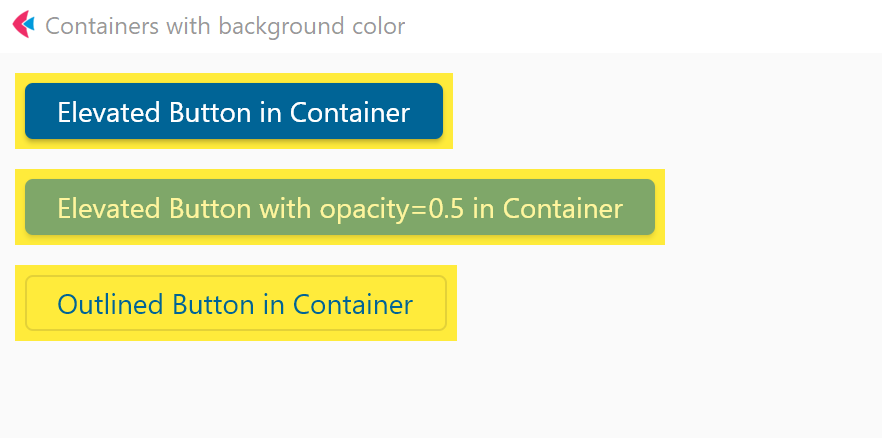
- Python
import flet as ft
def main(page: ft.Page):
page.title = "带有背景颜色的容器"
c1 = ft.Container(
content=ft.ElevatedButton("容器中的凸起按钮"),
bgcolor=ft.colors.YELLOW,
padding=5,
)
c2 = ft.Container(
content=ft.ElevatedButton(
"容器中的透明度为0.5的凸起按钮", opacity=0.5
),
bgcolor=ft.colors.YELLOW,
padding=5,
)
c3 = ft.Container(
content=ft.OutlinedButton("容器中的轮廓按钮"),
bgcolor=ft.colors.YELLOW,
padding=5,
)
page.add(c1, c2, c3)
ft.app(target=main)
可点击的容器
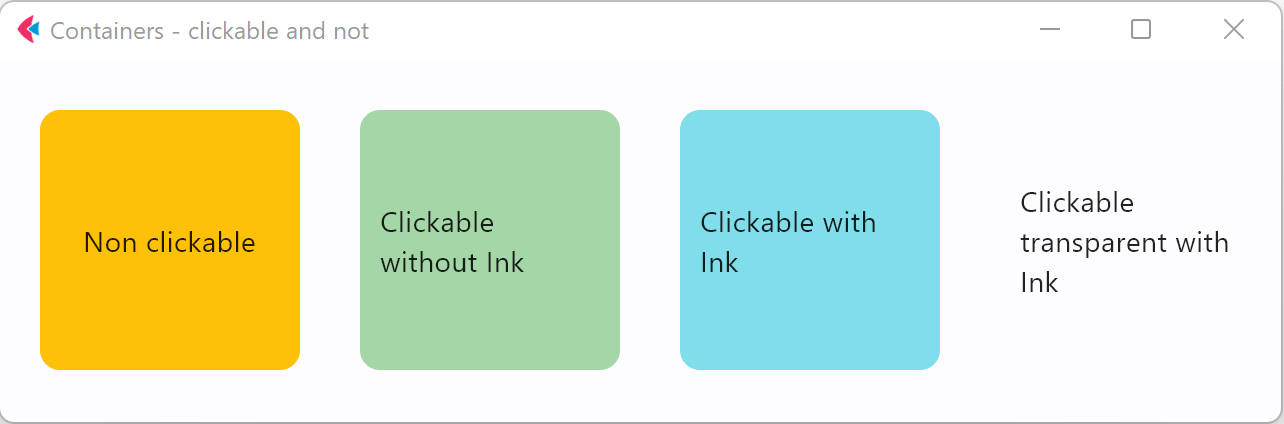
- Python
import flet as ft
def main(page: ft.Page):
page.title = "容器 - 可点击和不可点击"
page.vertical_alignment = ft.MainAxisAlignment.CENTER
page.horizontal_alignment = ft.CrossAxisAlignment.CENTER
page.add(
ft.Row(
[
ft.Container(
content=ft.Text("不可点击"),
margin=10,
padding=10,
alignment=ft.alignment.center,
bgcolor=ft.colors.AMBER,
width=150,
height=150,
border_radius=10,
),
ft.Container(
content=ft.Text("无墨水的可点击"),
margin=10,
padding=10,
alignment=ft.alignment.center,
bgcolor=ft.colors.GREEN_200,
width=150,
height=150,
border_radius=10,
on_click=lambda e: print("无墨水的可点击被点击!"),
),
ft.Container(
content=ft.Text("带墨水的可点击"),
margin=10,
padding=10,
alignment=ft.alignment.center,
bgcolor=ft.colors.CYAN_200,
width=150,
height=150,
border_radius=10,
ink=True,
on_click=lambda e: print("带墨水的可点击被点击!"),
),
ft.Container(
content=ft.Text("透明带��墨水的可点击"),
margin=10,
padding=10,
alignment=ft.alignment.center,
width=150,
height=150,
border_radius=10,
ink=True,
on_click=lambda e: print("透明带墨水的可点击被点击!"),
),
],
alignment=ft.MainAxisAlignment.CENTER,
),
)
ft.app(target=main)
属性
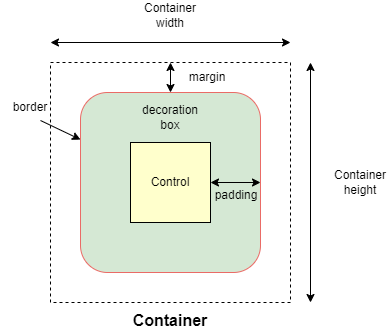
alignment
将子控件在容器中对齐。
alignment 是 alignment.Alignment 类对象的实例,具有 x 和 y 属性,表示矩形中心的距离。 x=0,y=0 表示矩形的中心。 x=-1,y=-1 表示矩形的左上角,x=1.0,y=1.0 表示矩形的右下角。在 flet.alignment 模块中有预定义的对齐常量:top_left,top_center,top_right,center_left,center,center_right,bottom_left,bottom_center,bottom_right。

例如:
container_1.alignment = alignment.center
container_2.alignment = alignment.top_left
container_3.alignment = alignment.Alignment(-0.5, -0.5)

animate
启用容器的“隐式”动画,逐渐在一段时间内改变其值。
animate 属性的值可以是以下类型之一:
bool-True启用容器动画,使用linear曲线和1000毫秒的持续时间。int- 启用容器动画,使用linear曲线和指定的毫秒数。animation.Animation(duration: int, curve: str)- 启用容器动画,使用指定的持续时间和过渡曲线。
例如:

import flet as ft
def main(page: ft.Page):
c = ft.Container(
width=200,
height=200,
bgcolor="red",
animate=ft.animation.Animation(1000, "bounceOut"),
)
def animate_container(e):
c.width = 100 if c.width == 200 else 200
c.height = 100 if c.height == 200 else 200
c.bgcolor = "blue" if c.bgcolor == "red" else "red"
c.update()
page.add(c, ft.ElevatedButton("Animate container", on_click=animate_container))
ft.app(target=main)
bgcolor
容器的背景颜色。
颜色值可以是 #ARGB 格式的十六进制值(例如 #FFCC0000),#RGB 格式的十六进制值(例如 #CC0000)或 flet.colors 模块中的命名颜色。
blend_mode
应用于容器的 color 或 gradient 背景的混合模式。有关更多详细信息,请参阅 ShaderMask.blend_mode。
blur
在容器下应用高斯模糊效果。
此属性的值可以是以下之一:
- 数字 - 指定水平和垂直 sigma 的相同值,例如
10。 - 元组 - 指定水平和垂直 sigma 的不同值,例如
(10, 1)。 ft.Blur的实例 - 允许分别指定水平和垂直 sigma,以及用于滤镜的tile_mode。tile_mode是ft.BlurTileMode的值,默认为ft.BlurTileMode.CLAMP。
例如:
ft.Stack(
[
ft.Container(
content=ft.Text("Hello"),
image_src="https://picsum.photos/100/100",
width=100,
height=100,
),
ft.Container(
width=50,
height=50,
blur=10,
bgcolor="#44CCCC00",
),
ft.Container(
width=50,
height=50,
left=10,
top=60,
blur=(0, 10),
),
ft.Container(
top=10,
left=60,
blur=ft.Blur(10, 0, ft.BlurTileMode.MIRROR),
width=50,
height=50,
bgcolor="#44CCCCCC",
border=ft.border.all(2, ft.colors.BLACK),
),
]
)
border
在背景颜色上绘制的边框。
容器边框的每一边由 border.BorderSide 类的实例描述,具有两个属性:width(数字)和 color(字符串)。border 属性的值是描述矩形的所有 4 条边的 border.Border 类的实例。可用的辅助方法设置边框样式:
border.all(width, color)border.symmetric(vertical: BorderSide, horizontal: BorderSide)border.only(left: BorderSide, top: BorderSide, right: BorderSide, bottom: BorderSide)。
例如:
container_1.border = ft.border.all(10, ft.colors.PINK_600)
container_1.border = ft.border.only(bottom=ft.border.BorderSide(1, "black"))
border_radius
如果指定,容器的角将按此半径进行圆角处理。border_radius 是 border_radius.BorderRadius 类的实例,具有 4 个属性:top_left,top_right,bottom_left,bottom_right。可以使用构造函数创建对象,其中所有角的值分别设置,也可以使用辅助方法:
border_radius.all(value)border_radius.horizontal(left: float = 0, right: float = 0)border_radius.vertical(top: float = 0, bottom: float = 0)border_radius.only(top_left, top_right, bottom_left, bottom_right)
例如:
container_1.border_radius= ft.border_radius.all(30)
clip_behavior
根据此选项,内容将被裁剪(或不被裁剪)。
属性值为 ClipBehavior 枚举,支持以下值:
NONEANTI_ALIASANTI_ALIAS_WITH_SAVE_LAYERHARD_EDGE
如��果 border_radius 不是 None,则默认为 ANTI_ALIAS;否则默认为 HARD_EDGE。
content
容器中包含的子控件。
gradient
配置渐变背景。值必须是以下类的实例之一:
LinearGradientRadialGradientSweepGradient
LinearGradient
Container(
gradient=ft.LinearGradient(
begin=ft.alignment.top_center,
end=ft.alignment.bottom_center,
colors=[ft.colors.BLUE, ft.colors.YELLOW],
),
width=150,
height=150,
border_radius=5,
)
LinearGradient 类具有以下属性:
begin-Alignment类的实例。放置渐变的位置 0.0 的偏移量。end-Alignment类的实例。放置渐变的位置 1.0 的偏移量。colors- 渐变在每个停止点应该获取的颜色。如果stops不为空,则此列表必须具有与stops相同的长度。此列表必须至少有两种颜色(否则,它不是渐变!)。stops- 0.0 到 1.0 之间的值列表,表示渐变沿着渐变的分数。如果不为空,则此列表必须具有与colors相同的长度。如果第一个值不是 0.0,则隐含一个位置为 0.0 且颜色等于colors中的第一个颜色的停止。如果最后一个值不是 1.0,则隐含一个位置为 1.0 且颜色等于colors中的最后一个颜色的停止。tile_mode- 渐变应该如何在begin和end之前的区域之外的平面上平铺。值是GradientTileMode枚举,支持的值为:CLAMP(默认)、DECAL、MIRROR、REPEATED。更多信息在这里。rotation- 渐变的旋转,以弧度为单位,围绕其边界框的中心点。
更多信息:
RadialGradient
Container(
gradient=ft.RadialGradient(
colors=[ft.colors.YELLOW, ft.colors.BLUE],
),
width=150,
height=150,
border_radius=5,
)
RadialGradient 类具有以下属性:
colors、stops、tile_mode、rotation- 参见 线性渐变 中这些属性的描述。center-Alignment类的实例。渐变的中心,作为(-1.0, -1.0) x (1.0, 1.0)方形描述的渐变将映射到的绘画框的偏移量。例如,(0.0, 0.0) 的对齐将在框的中心放置径向渐变。radius- 渐变的半径,作为绘画框的最短边的分数。例如,如果将径向渐变绘制在宽度为 100.0 像素,高度为 200.0 像素的框上,则半径为 1.0 将在距center100.0 像素处放置 1.0 停止。focal- 渐变的焦点。如果指定,渐变将沿着从center到焦点的向量聚焦。focal_radius- 渐变焦点的半径,作为绘画框的最短边的分数。例如,如果将径向渐变绘制在宽度为 100.0 像素,高度为 200.0 像素的框上,则半径为 1.0 将在距焦点 100.0 像素处放置 1.0 停止。
更多信息:
- 径向渐变 在 Flutter 文档中。
SweepGradient
Container(
gradient=SweepGradient(
center=ft.alignment.center,
start_angle=0.0,
end_angle=math.pi * 2,
colors=[ft.colors.YELLOW, ft.colors.BLUE],
),
width=150,
height=150,
border_radius=5,
)
SweepGradient 类具有以下属性:
colors、stops、tile_mode、rotation- 参见 线性渐变 中这些属性的描述。center- 渐变的中心,作为(-1.0, -1.0) x (1.0, 1.0)方形描述的渐变将映射到的绘画框的偏移量。例如,(0.0, 0.0) 的对齐将在框的中心放置梯度。start_angle- 放置渐变的位置 0.0 的角度(以弧度为单位)。默认为 0.0。end_angle- 放置渐变的位置 1.0 的角度(以弧度为单位)。默认为 math.pi * 2。
更
多信息:
- 扫描渐变 在 Flutter 文档中。
image_fit
查看 Image.fit 以获取更多细节。
image_opacity
在与背景混合时设置图像不透明度:值介于 0.0 和 1.0 之间。
image_repeat
查看 Image.repeat 以获取更多细节。
image_src
将图像设置为容器背景。查看 Image.src 以获取更多细节。
image_src_base64
将编码为 Base-64 字符串的图像设置为容器背景。查看 Image.src_base64 以获取更多细节。
ink
设置为 True 时,用户单击容器时会产生墨水涟漪效果。默认为 False。
margin
围绕装饰和子控件的空白空间。
Margin 是 margin.Margin 类的实例,具有设置矩形所有边的边距的属性:left、top、right、bottom。可以通过构造函数为特定�边创建带有值的 margin.Margin 实例,或使用辅助方法创建:
margin.all(value)margin.symmetric(vertical, horizontal)margin.only(left, top, right, bottom)
例如:
container_1.margin = margin.all(10)
container_2.margin = 20 # 与 margin.all(20) 相同
container_3.margin = margin.symmetric(vertical=10)
container_4.margin = margin.only(left=10)

padding
容器装饰(背景、边框)内部的空白空间。子控件放置在此填充区域内。
padding 是 padding.Padding 类的实例,具有设置矩形的所有边缘填充的属性:left、top、right、bottom。可以通过构造函数创建 padding.Padding 的实例,设置特定边缘的值,也可以使用辅助方法创建:
padding.all(value: float)padding.symmetric(vertical, horizontal)padding.only(left, top, right, bottom)
例如:
container_1.padding = ft.padding.all(10)
container_2.padding = 20 # 与 ft.padding.all(20) 相同
container_3.padding = ft.padding.symmetric(horizontal=10)
container_4.padding=padding.only(left=10)

shadow
容器投射的阴影列表。
此属性的值是 ft.BoxShadow 类的单个实例或列表,具有以下属性:
spread_radius- 在应用模糊之前,应该膨胀的盒子的量。默认值为0.0。blur_radius- 与阴影形状卷积的高斯的标准差。默认值为0.0。color- 阴影绘制的颜色。offset-ft.Offset类的实例 - 阴影相对于投射元素的位移。正的 x/y 偏移将阴影向右和向下移动,负的偏移将阴影向左和向上移动。偏移量是相对于投射它的元素的位置。默认值为ft.Offset(0,0)。blur_style- 此阴影使用的ft.BlurStyle。默认为ft.BlurStyle.NORMAL。
示例:
ft.Container(
border_radius=10,
width=100,
height=100,
shadow=ft.BoxShadow(
spread_radius=1,
blur_radius=15,
color=ft.colors.BLUE_GREY_300,
offset=ft.Offset(0, 0),
blur_style=ft.ShadowBlurStyle.OUTER,
)
)
shape
设置容器的形状。值为 BoxShape 枚举:
RECTANGLE(默认)CIRCLE
theme_mode
设置 theme_mode (ft.ThemeMode) 将"重置"父级主题,并为容器内的所有控件创建一个新的、唯一的主题方案。否则,容器的 theme 属性中定义的样式将覆盖父级继承的主题中的相应样式。
theme
允许为容器内部和树下的所有控件设置嵌套的 ft.Theme,例如:
import flet as ft
def main(page: ft.Page):
# 黄色页面主题,使用 SYSTEM(默认)模式
page.theme = ft.Theme(
color_scheme_seed=ft.colors.YELLOW,
)
page.add(
# 页面主题
ft.Container(
content=ft.ElevatedButton("页面主题按钮"),
bgcolor=ft.colors.SURFACE_VARIANT,
padding=20,
width=300,
),
# 继承主题,覆盖主色
ft.Container(
theme=ft.Theme(color_scheme=ft.ColorScheme(primary=ft.colors.PINK)),
content=ft.ElevatedButton("继承主题按钮"),
bgcolor=ft.colors.SURFACE_VARIANT,
padding=20,
width=300,
),
# 唯一的 DARK 主题
ft.Container(
theme=ft.Theme(color_scheme_seed=ft.colors.INDIGO),
theme_mode=ft.ThemeMode.DARK,
content=ft.ElevatedButton("唯一主题按钮"),
bgcolor=ft.colors.SURFACE_VARIANT,
padding=20,
width=300,
),
)
ft.app(main)
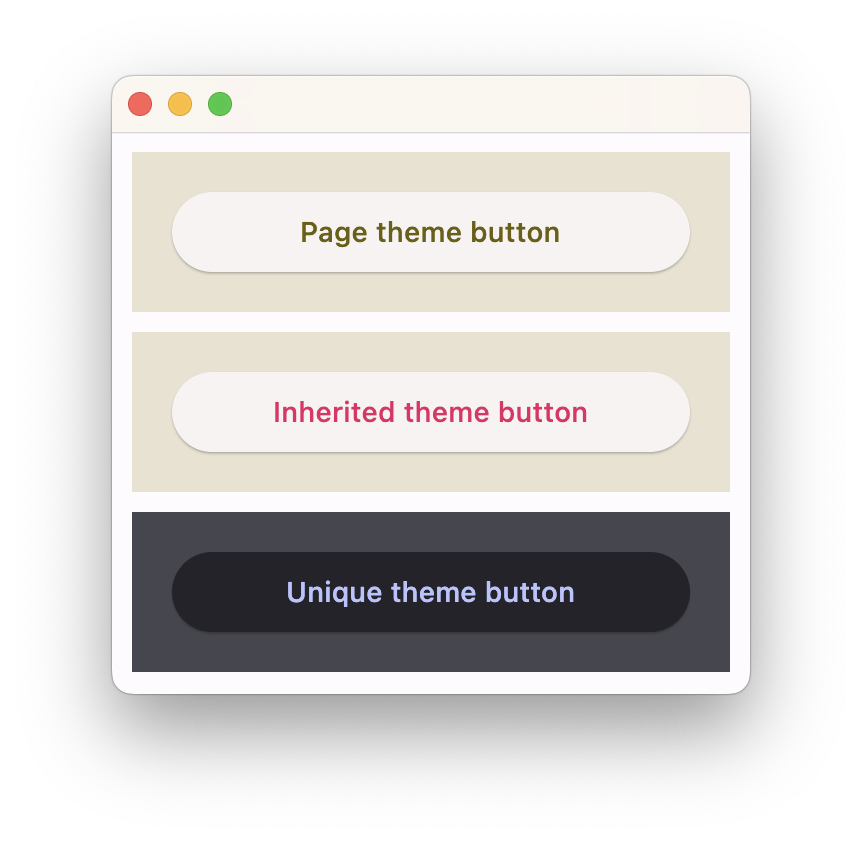
url
点击容器时要打开的 URL。如果注册了 on_click 事件,在此之后会触发该事件。
url_target
在 Web 模式下打开 URL 的位置:
_blank(默认) - 新标签页/窗口。_self- 当前标签页/窗口。
事件
on_click
当用户点击容器时触发。事件对象 e 是 ContainerTapEvent 类的实例:
class ft.ContainerTapEvent():
local_x: float
local_y: float
global_x: float
global_y: float
如果 ink 为 True,则 e 将是空的 ControlEvent,而不是 ContainerTapEvent。
一个简单的使用示例:
import flet as ft
def main(page: ft.Page):
page.vertical_alignment = ft.MainAxisAlignment.CENTER
page.horizontal_alignment = ft.CrossAxisAlignment.CENTER
t = ft.Text()
def container_click(e: ft.ContainerTapEvent):
t.value = f"local_x: {e.local_x}\nlocal_y: {e.local_y}\nglobal_x: {e.global_x}\nglobal_y: {e.global_y}"
t.update()
page.add(
ft.Column(
[
ft.Container(
content=ft.Text("容器内可点击"),
alignment=ft.alignment.center,
bgcolor=ft.colors.GREEN_200,
width=200,
height=200,
border_radius=10,
on_click=container_click,
),
t,
],
horizontal_alignment=ft.CrossAxisAlignment.CENTER,
),
)
ft.app(target=main)
on_hover
当鼠标指针进入或离开容器区域时触发。事件对象的 data 属性包含鼠标进入时为 true(字符串),离开时为 false。
一个简单的示例,容器在鼠标悬停时更改背景颜色:
import flet as ft
def main(page: ft.Page):
def on_hover(e):
e.control.bgcolor = "blue" if e.data == "true" else "red"
e.control.update()
page.add(
ft.Container(width=100, height=100, bgcolor="red", ink=False, on_hover=on_hover)
)
ft.app(target=main)
on_long_press
当长�按容器时触发。